デザインが美しいアルミキーボード!だからこそ言いたいことがある「EPOMAKER P65」使用レビュー


今回はEPOMAKERのアルミケースキーボード「P65」をレビューしていきます!

コストパフォーマンスに優れた、エントリー向けの製品を多く出している
EPOMAKERから出たアルミケースキーボード。
QMK/VIA対応、Mod-Tap対応、Tri-Mode接続にも対応しており
至れり尽くせりに見えるキーボードは一体どのような製品なのでしょうか?
詳しく見ていきましょう!
※レビューにあたりEPOMAKER様から商品をご提供いただきました
仕様
メリット/デメリット
機能について
ソフトウェア/ドライバー
VIAに対応しており、フルカスタマイズ可能です。

QMK/VIA対応で、Mod-Tap等にも対応しておりフルカスタマイズ可能!
VIAで編集できるようになるまで
まずは、こちらからP65のjsonファイルをダウンロードしましょう。
VIAを開いたら「歯車」のマークを押して、Show Design tabをONにしておきましょう。
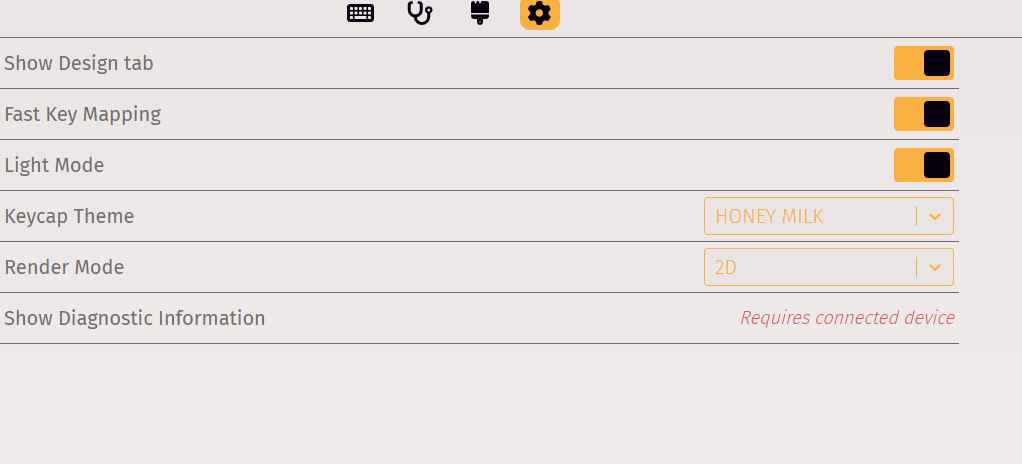
次に「ブラシ」のマークを押して、「Load」を選択し先程ダウンロードしたjsonファイルをアップロードします。
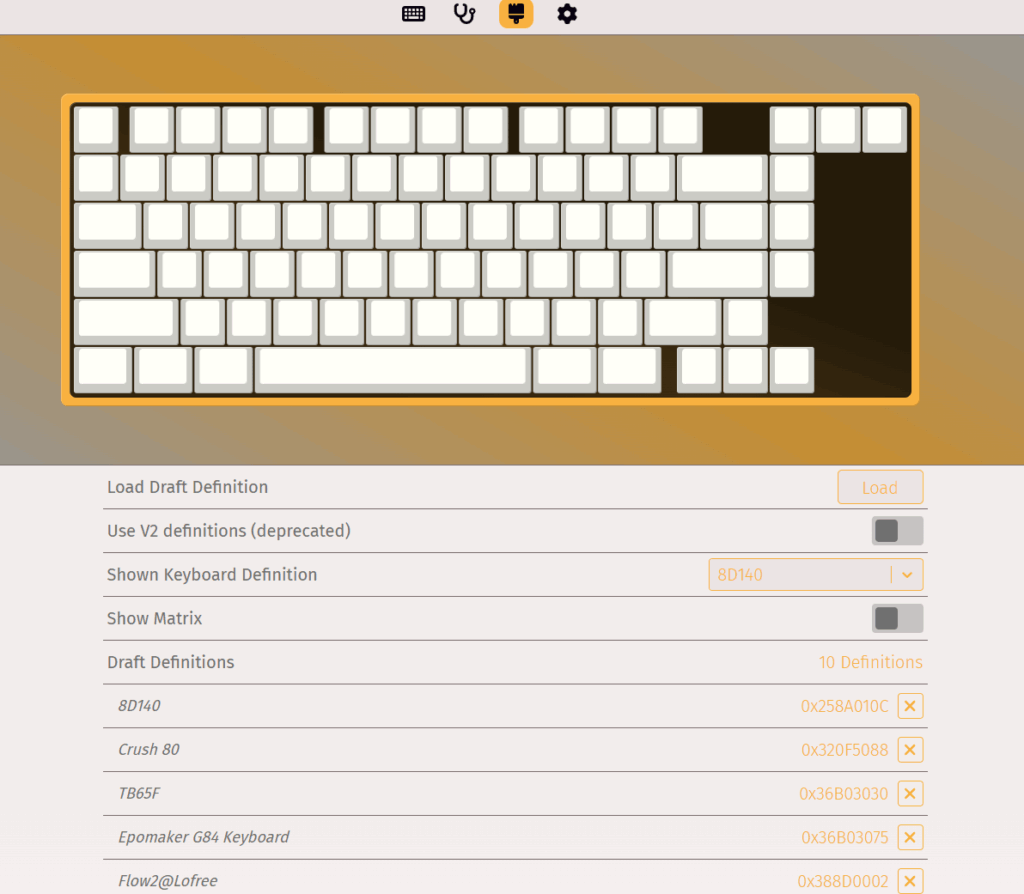
Show Keyboard DefinitionからP65を選択しておきましょう。

次に、「キーボード」のマークを押して、Authorize Deviceを押します。
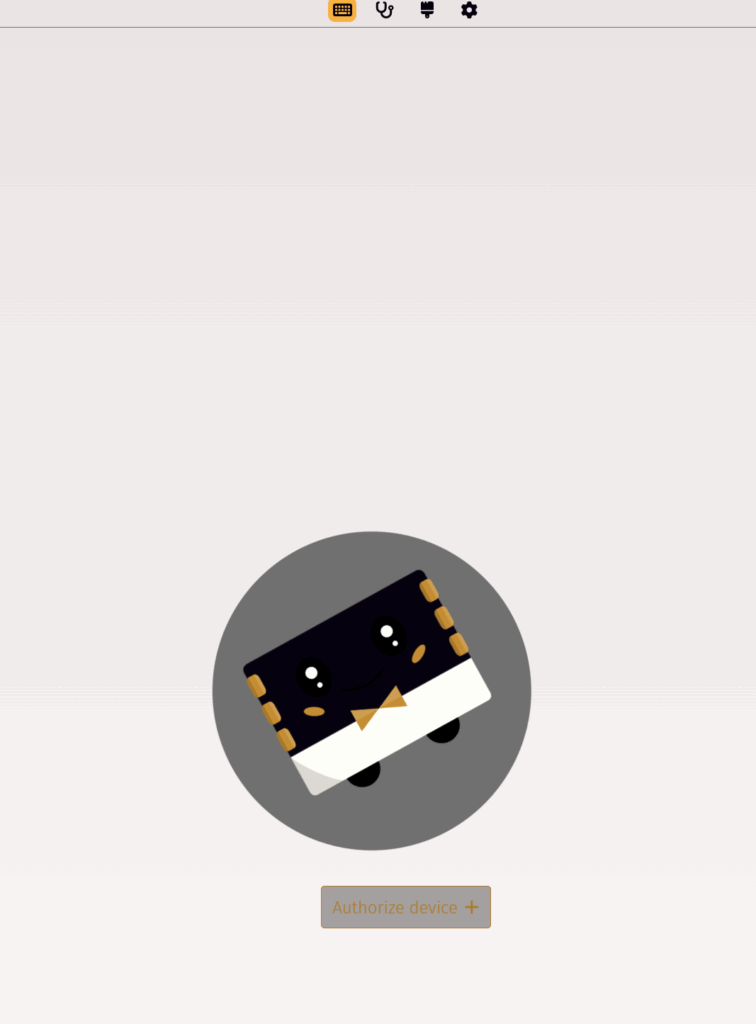
P65を選択し、接続を押します。
ここまで行うと接続完了して、キーのカスタマイズが行えるようになります。
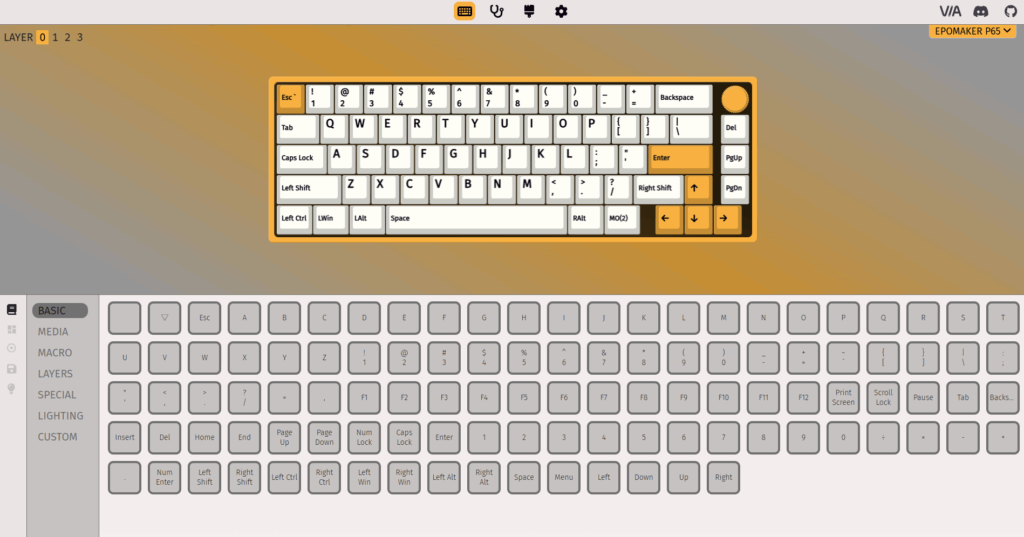
キーリマップ
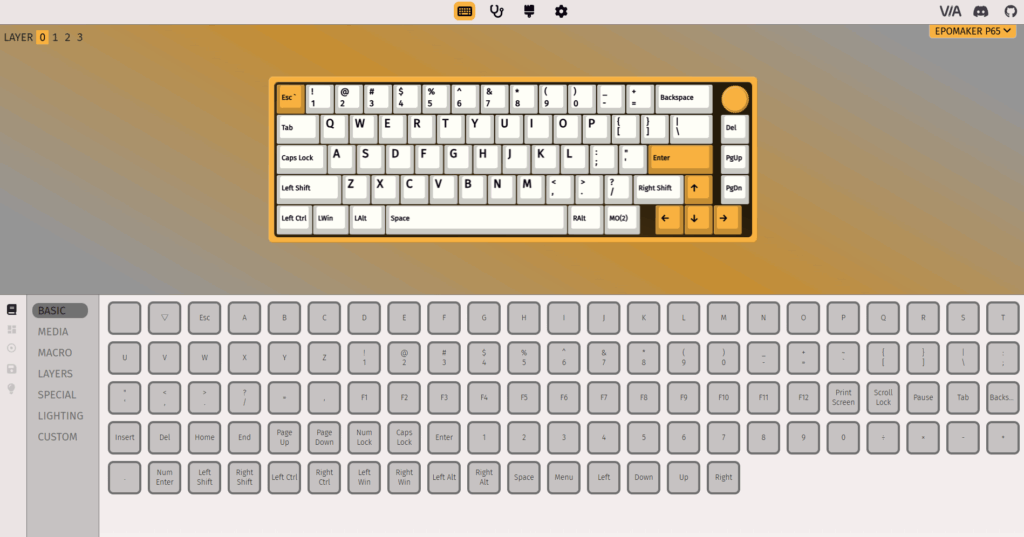

ここでレイヤーごとにキーリマップが可能です。
レイヤー0,2がWindows、レイヤー1,3がMacとして
デフォルトのキーマッピングされています。
VIAで変更できることであれば、全ての縛りはなく変更可能です。
ご自身の好みの設定にガンガン変更しましょう。
マクロのタブでマクロを作成して割り当てるとか
Mod-TapでIME切り替えするとか何でもできます。

はじめからFnレイヤーに無線切り替えや、マルチメディアのキーが設定されていますね!こちらも自由に自身の好みに変更することが可能です。
レイアウト
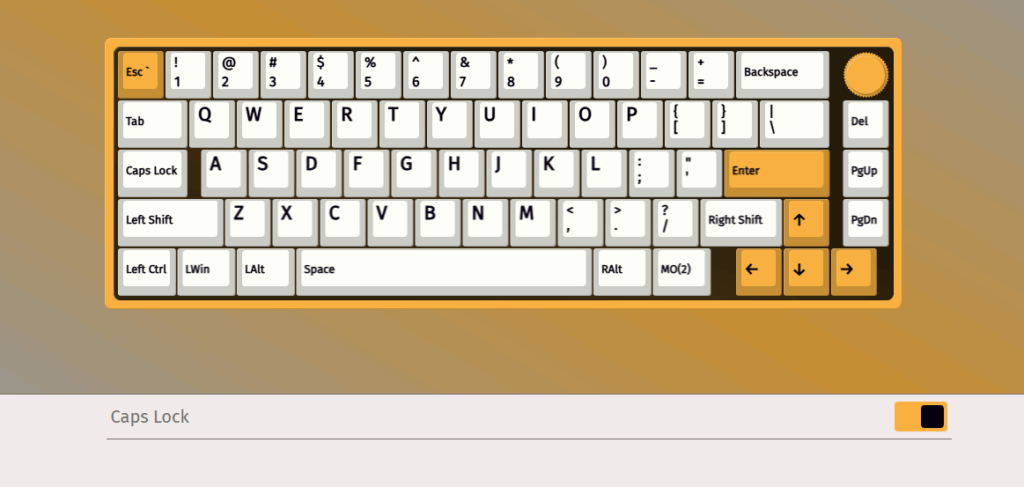
Caps Lockのレイアウトのみ変更可能となっています。
ライティング
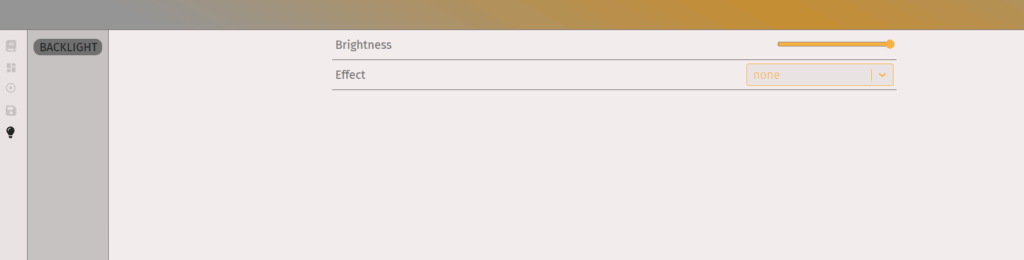
ライティングのタブで、バックライトの色やエフェクトの設定が可能です。
ハードウェアについて
ケース
アルミケースで加工も非常にキレイだと思います。
高級感と重量があって非常に良いです。


背面のEPOMAKERロゴが掘ってあるの、
めっちゃかっこいい!
チルト
アルミケースなのでチルトはありません。
固定チルトになります。
接続方法
有線、BT、2.4GHzのTriMode接続対応で、技適取得済み。


背面のスイッチで接続モードの切替が可能です!
接続切り替えはショートカットキーで行います。
ドングルも同じところに収納されていますね。
キーキャップ
実測値1.4mmのダブルショットPBT採用。
少し薄めではありますが、肌触りはよくバリなどもないです。

キースイッチ
EPOMAKER Wisteria / Zebra 2種類のリニアスイッチから選べます。
| Zebra | Wisteria | |
| Actuation Force | 40±5gf | 38±5gf |
| Bottom-out Force | 45±5gf | 45±5gf |
| Pre-travel | 1.8±0.3mm | 2.0±0.4mm |
| Total Travel | 3.8mm | 3.6±0.4mm |
| Stem | POM | POM + PTFE |
| Housing | PC (Top) & Nylon (Bottom) | PC (Top) & PA66 (Bottom) |
ZebraとWisteriaに大きな差はなく、
ボトムハウジングとステムの素材配合に若干の差があります。
音に若干差はでてくると考えられますが、
似た系統の音はしそうですね。

今回はWisteriaモデルの提供ですので、
Wisteriaをレビューしていきます。

実測値でスプリングは20mmのシングルで長め、
ステムは13.3mmで長め。ルブはステムに適度な量されています。


ロングスプリング、ロングステムなので、
荷重が少し軽く感じ、底打ちも少々柔らかめになっていますね。
ファクトリールブの品質は悪くなく、多少個体差はあります。
擦過音やスプリングのノイズが少しありますね。
軸ブレは最近のスイッチと比べると、ルーズで大きめ。
内部構造
マウント方式は一般的なガスケットマウントを採用。シリコンはちょっと硬め。

ボトムはシートと薄めのフォームが入っており、
バッテリーやドータボードとの干渉を防ぐようにされています。
ただ本機はガスケットの位置が高めかつ、あまりガスケット自体がしなやかではないので、
ボトムフォームは無くてもあまり変わらないと考えられます。



実際抜いても音に変化はほぼなかったです。
吸音や調音のためならもう少し分厚いほうが良いと思います。
ケース底面にはダイヤルとの干渉を防ぐパッドも装着されています。

プレートのPCBにサンドイッチされてる吸音フォームとシートがこちら。

よくある感じですが、ちょっとフォームが硬めです。
硬めなフォームは別に問題ないのですが、後述の問題点と合わさって少し厄介です。
こちらがノンフレックスカットのPCプレートになるのですが、
ネジ用のスタンドオフが付いています。

HEキーボードでは磁気検出を正確にするために使用されていることもありますが、
MXでは稀ですし、そもそも付いてるのにネジは使われていません。
これの周辺のキーだけ打鍵感が他より明確に硬く甲高い音になります。
これと硬めのフォーム、硬めのガスケットが合わさって
かなりアルミを叩いている感覚と音になります。

試しにフォースブレイクパッドのように、
スタビのシートのを貼ってみると多少症状が緩和されたので、
ほぼほぼ原因はこいつで間違いなさそうです。

普通のプレートにしておけばよかったと思います。何故だ…
打鍵音/打鍵感

打鍵音を動画でご確認ください!
上の項目でのmodをしてフォームを抜いた状態の打鍵音になります。
フォームがない方が打鍵感が適度に柔らかく良い音が出ます。
少しClackyになってしまうのはスイッチのせいもあるので、
変更すればもう少しThockyな音に寄せることが可能です。

次はデフォルトのWisteriaスイッチと、Keygeek Y3 スイッチの比較です!
いかがでしょうか?
Y3の音を望んでいた方も結構多いのではないでしょうか?
Clacky好きはNo Foamにしてスイッチそのまま、
Thocky好きはNo FaomにしてY3に変更すると、
かなり音と打鍵感が向上すると思います。
結論

今回はEPOMAKER P65を詳細にレビューしました!

デザインやケースの加工が美しく、重厚感のある一台でした。
VIAに対応し、接続形式も豊富で利便性も高いです。
音に関してですが、
G84をはじめとしてABSケースでのサウンドチューニングが良いイメージがありましたが、
すこしアルミケースは構造上の問題を抱えているように思います。
ただ少し改造すればいい音を出してくれるので、
ポテンシャルはしっかり持っていると思います。
このフィードバックが活きて、
最強のアルミキーボードがリリースされることを祈っています!







